Sådan opdateres Google Chrome automatisk
Byder på et sjældent Pokemon -kort eller måske et par sneakers i begrænset oplag? Måske holder du styr på dit yndlingsholds score, aktiemarkedet eller nogle breaking news. Der er mange situationer, hvor vi konstant opdaterer en webside for at holde os opdateret. Ingen webbrowser indeholder en automatisk opdateringsfunktion. Men mange udviklere har rejst sig til lejligheden og skabt browserudvidelser, der automatisk kan opdatere en webside. I denne artikel viser vi dig, hvordan du automatisk opdaterer Google Chrome .

Sådan opdateres Google Chrome automatisk(How to Auto Refresh Google Chrome)
Selvom du nemt kan opdatere en side på Chrome ved at trykke på Ctrl + R keys sammen eller det cirkulære pilikon, ville det være meget mere praktisk, hvis webbrowsere(web browsers) automatisk opdaterede bestemte specificerede sider for os. Overraskende nok er der flere automatiske opdateringsudvidelser tilgængelige til Google Chrome , hver mere lovende og funktionsrige end den anden. Vi vil lede dig gennem opsætningen af en sådan udvidelse, men du kan bruge denne procedure til at installere og opsætte andre udvidelser, da installationsprocessen er den samme for næsten alle udvidelser.
Trin I: Installer udvidelse(Step I: Install Extension)
1. Klik på ikonet med tre prikker i (three dots icon)Google Chrome- browseren , og vælg derefter More tools > Extensions i menuen.

2. Klik på hamburgerikonet for(hamburger icon) at åbne menuen, hvis den er skjult.

3. Klik på Åbn Chrome Webshop(Open Chrome Web Store ) i menuen til venstre.
Bemærk:(Note:) Alternativt kan du åbne Chrome Webshop(Chrome Web Store) direkte fra dette link .

4. Skriv auto refresh plus i søgefeltet, og tryk på Enter - tasten(key) . Du vil blive præsenteret for en omfattende liste over automatiske opdateringsudvidelser. Gå listen igennem, sammenlign bedømmelserne og klik på enhver, der virker lovende for dig.
Bemærk:(Note:) Til formålet med denne vejledning vil vi installere Auto Refresh Plus Page Monitor-udvidelsen af autorefresh.io(Auto Refresh Plus Page Monitor extension by autorefresh.io) .

5. Når du har valgt udvidelsen, skal du klikke på knappen Tilføj til Chrome( Add to Chrome ) for at installere udvidelsen.

6. Klik på Tilføj udvidelse(Add extension ) for at fortsætte.

Når udvidelsen er installeret, åbner dens startside/indstillingsside automatisk i en ny fane, du kan lukke den.
Læs også: (Also Read:) Hvad er Google Chrome Elevation Service(What is Google Chrome Elevation Service)
Trin II: Konfigurer udvidelsen(Step II: Configure the Extension)
Du skal konfigurere udvidelsen, før du aktiverer den. For at gøre det skal du følge disse trin:
1. Klik på ikonet Udvidelser,( Extensions icon) der ligner en puslespilsbrik.
2. Vælg her udvidelsen Auto Refresh Plus Page Monitor .

3. Vælg et af de foruddefinerede tidsintervaller for automatisk opdatering, eller indstil et manuelt. Du kan også instruere udvidelsen til tilfældigt(randomly ) at opdatere en webside inden for en specificeret tidsramme(specified timeframe) .
4. Du kan konfigurere udvidelsen til at udføre hårde(hard) eller bløde opdateringer( soft refreshes) og sætte en grænse(limit ) for, hvor mange gange en webside vil blive opdateret, hvis du er på et begrænset dataabonnement. Dette er nok for de fleste brugere, men du er velkommen til at udforske fanerne Nedtælling(Countdown) og Sideovervågning yderligere.(Page Monitor)
Bemærk:(Note:) Ved hårde opdateringer vil alle billeder blive genindlæst i stedet for at blive hentet fra de cachelagrede data.
5. Når du er tilfreds med indstillingerne, skal du klikke på knappen Start for at aktivere udvidelsen
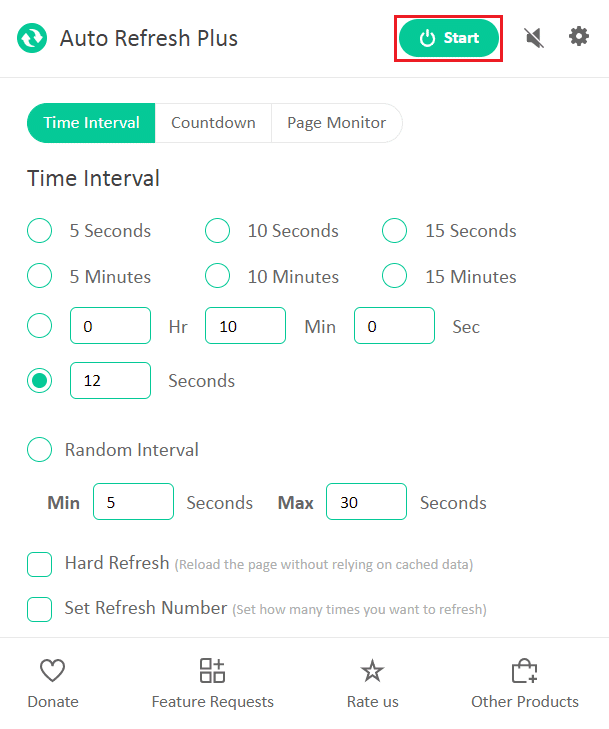
6. Hvis du aktiverer udvidelsen for første gang, vises en pop op-meddelelse, der anmoder om tilladelse til at læse og ændre data på alle websteder, øverst i applikationsvinduet. Klik(Click) på Tillad(Allow ) for at starte udvidelsen.

Så snart du aktiverer udvidelsen, vises en nedtællingstimer under ikonet, der angiver den tid, der er tilbage til næste sideopdatering.

Bemærk:(Note:) Hvis du ønsker at stoppe automatiske opdateringer på et hvilket som helst tidspunkt, skal du vælge udvidelsesikonet Auto Refresh Plus Side Monitor(Auto Refresh Plus Page Monitor) på værktøjslinjen og klikke på knappen Stop .

De to velkendte og troværdige alternativer til Auto Refresh Plus er:
- Fane Auto Opdater af MeryDev(Tab Auto Refresh by MeryDev)
- Super Simple Auto Refresh af vbob277(Super Simple Auto Refresh by vbob277)
Auto-refresh-udvidelser er ikke begrænset til Google Chrome . Følgende er de andre udvidelser, der er tilgængelige for andre browsere
- For Firefox skal(Firefox) du installere Tab Auto Refresh af Alex(Tab Auto Refresh by Alex)
- Installer Tab Reloader til Opera
- For Microsoft Edge , installer Auto Refresh i Edges tilføjelsesbutik(Auto Refresh in Edge’s add-on store)
Bemærk:(Note:) I Internet Explorer kan muligheden for automatisk opdatering af websider findes dybt inde i sikkerhedsindstillingerne som Tillad Meta Refresh(Allow Meta Refresh) , selvom brugere ikke kan angive opdateringsintervallerne.
Anbefalede:(Recommended:)
- Ret Firefox Højreklik Virker ikke(Fix Firefox Right Click Not Working)
- Ret RESULT_CODE_HUNG på Chrome og Edge(Fix RESULT_CODE_HUNG on Chrome and Edge)
- Sådan får du adgang til blokerede websteder i UAE(How to Access Blocked Sites in UAE)
- Løs INET E-sikkerhedsproblem i Microsoft Edge(Fix INET E Security Problem in Microsoft Edge)
Vi håber, at denne vejledning hjalp dig med automatisk at opdatere Google Chrome(auto refresh Google Chrome) . Fortæl os, hvis du gerne vil læse lignende artikler, der dækker andre nyttige udvidelser for at forbedre din overordnede web-browsingoplevelse. Hvis du har spørgsmål eller forslag, er du velkommen til at efterlade dem nedenfor i kommentarfeltet.
Related posts
Sådan aktiverer du automatisk oprettelse af fanegrupper i Google Chrome
Ret Google Chrome, der ikke gemmer adgangskoder
Sådan går du til fuld skærm i Google Chrome
Sådan blokerer og fjerner du blokering af et websted på Google Chrome
Sådan deaktiveres Google Chrome PDF Viewer
Sådan ser du seneste downloads i Google Chrome
Sådan rettes Google Chrome 403-fejl
Ret musemarkøren, der forsvinder i Google Chrome
Sådan ændres mit Google-billede til animeret GIF
Ret Google Meet Grid View-udvidelsen
Ret Google Chrome, der ikke opdateres
Sådan fjerner du mest besøgte websteder på Google Chrome
Google Chrome reagerer ikke. Vil du genstarte nu?
10 måder at løse langsom sideindlæsning i Google Chrome
Ret fejlkode 105 i Google Chrome
Sådan rydder du cache og cookies i Google Chrome
Sådan løses problemet med ingen lyd i Google Chrome
Aktiver eller deaktiver Not Secure Advarsel i Google Chrome
Ret Google Chrome-fejl 6 (net::ERR_FILE_NOT_FOUND)
Sikkerhedskopier og gendan dine bogmærker i Google Chrome
